Casio ClassPad 300 PLUS Manuel d'utilisation
Page 483
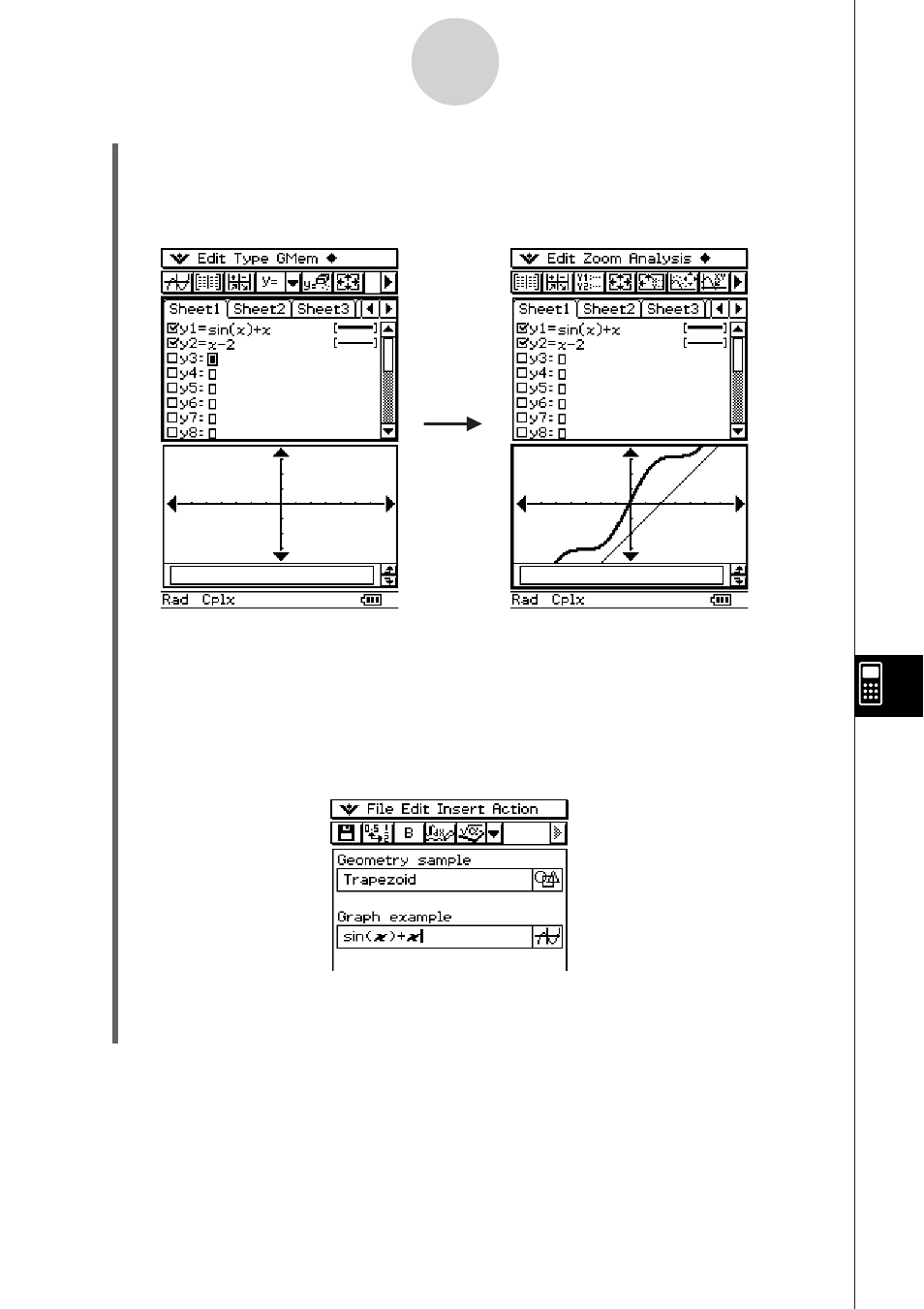
20050501
(3) Après avoir terminé l’opération souhaitée dans la fenêtre graphique, tapez sur
O puis
sur [Close] pour fermer la fenêtre graphique. Vous devez aussi taper sur la fenêtre de
l’éditeur de graphes et sélectionner
O, puis [Close] pour revenir à la fenêtre eActivity.
(4) Tapez sur la case du titre dans la bande de données graphiques et spécifiez le titre
souhaité.
10-3-8
Insertion de données dans une eActivity
Affichez la fenêtre de l’éditeur de
graphes et saisissez la fonction.
Représentez graphiquement la
fonction.
• Si vous voulez saisir d’autres données dans l’eActivity, tapez sur la ligne suivante ou
utilisez le menu [Insert] pour sélectionner le type de ligne ou de bandeau que vous
voulez insérer.
(2) Sur la fenêtre graphique, tracez la courbe souhaitée.
• Tapez sur le bouton ! pour afficher la fenêtre de l’éditeur de graphes, saisissez une
fonction et représentez-la. Pour le détail sur la saisie de fonctions dans la fenêtre de
l’éditeur de graphes et sur les fonctions graphiques, voir le Chapitre 3.
Tapez sur
$.